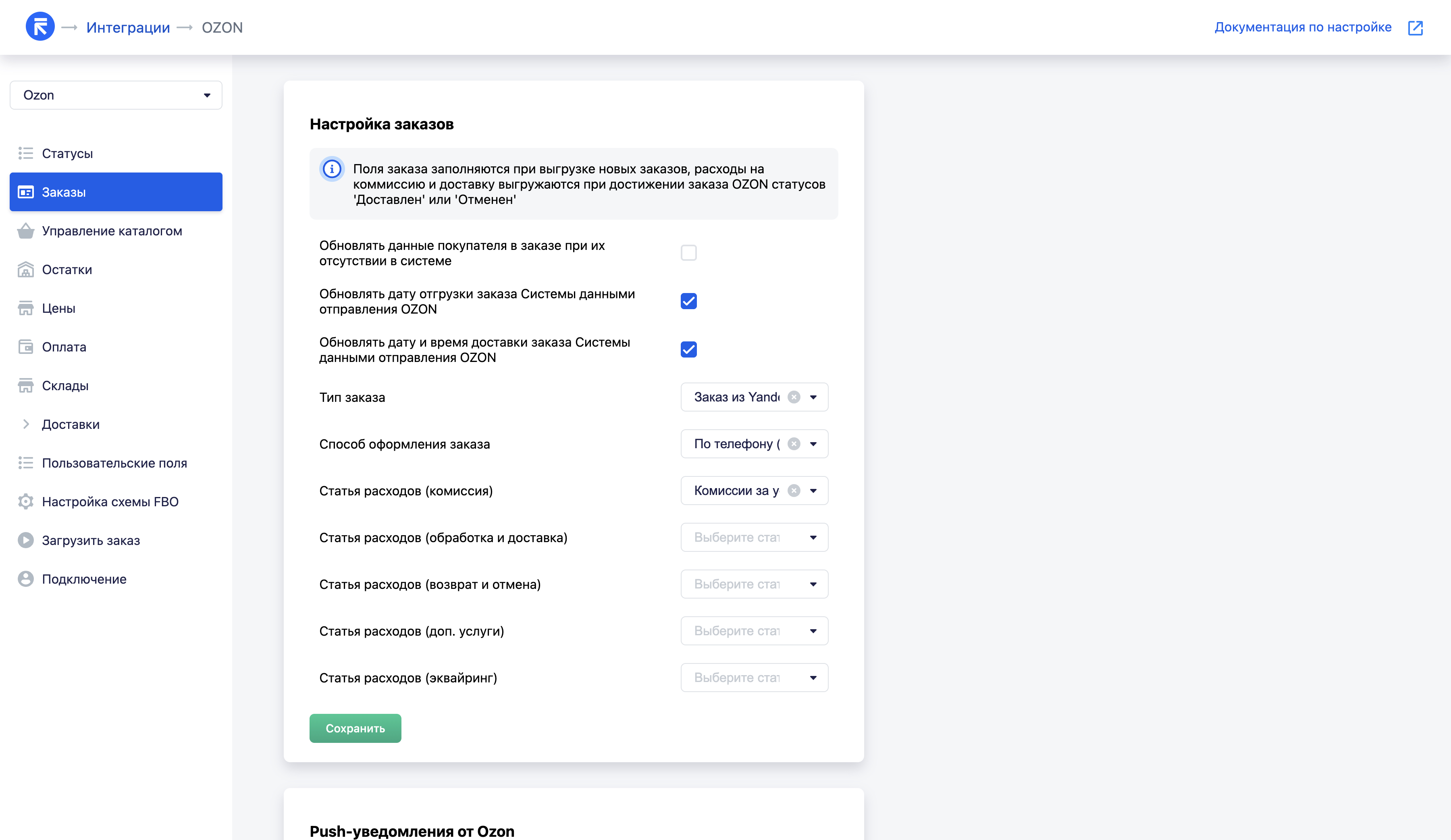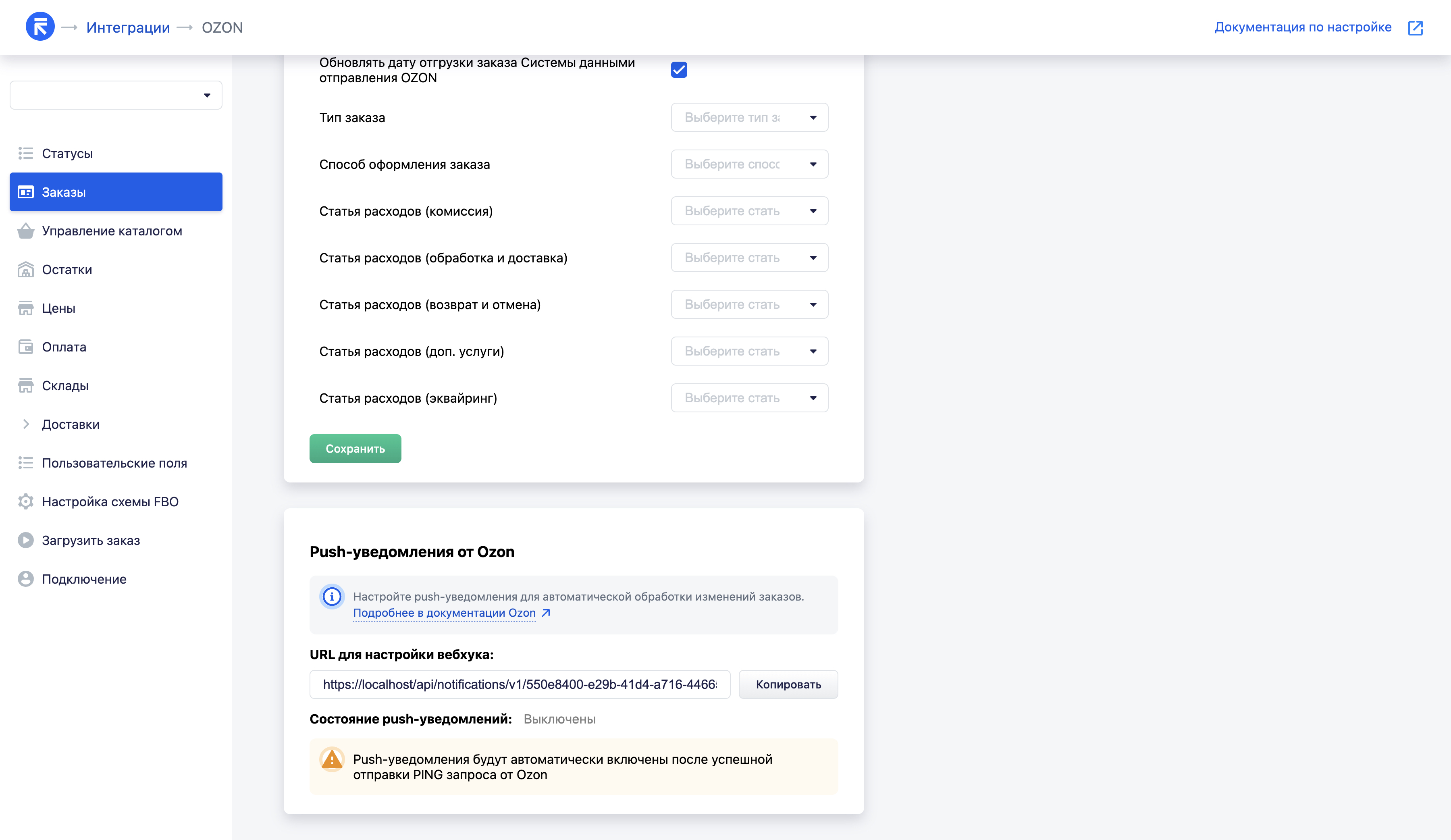Добавление аккаунта Ozon
Заполните поля Client Id и API-Ключ:
- Client Id - введите значение, которое получили в личном кабинете Ozon Seller;
- API-Ключ - введите значение, которое также сгенерировали ранее в личном кабинете Ozon Seller.
Также на форме выберите значение Магазин в RetailCRM.
При нажатии на кнопку «Продолжить» выполняется проверка доступа к Ozon Seller. При неуспешной проверке появится соответствующее сообщение. В ином случае выполнится переход на следующий шаг.
Сопоставление статусов
На данном шаге необходимо сопоставить статусы двух систем между собой.
Обязательные статусы:
- Статус «Новый заказ» передается из Ozon при создании заказа в системе, соответствует статусу отправления
awaiting_packaging(ожидает упаковки). - Статус «Сборка заказа» передается из Ozon, но может быть передан и из системы, при этом статус отправления Ozon будет переведен в статус
awaiting_deliver(ожидает отгрузку). - Статус «Отмена заказа» может быть передан как из Ozon, так и из системы. При передаче из системы статус отправления в Ozon меняется на
cancelled(отменено). - Статус «Заказ выполнен» передается из Ozon, но также может быть передан из системы при использовании внешней службы доставки, при этом отправление в Ozon будет переведено в статус
delivered(доставлено).
Необязательные статусы — это дополнительные статусы отправлений, которые передаются из Ozon:
- «Не принят в сортировочном центре» - соответствует статусу отправления
not_accepted(не принят в сортировочном центре). - «Ожидает решения спора» - соответствует статусу отправления
arbitration(арбитраж). - «Доставляется» - соответствует статусу отправления
delivering(доставляется). - «У водителя» - соответствует статусу отправления
driver_pickup(у водителя).
Настройка заказов
На данном шаге можно настроить обновление данных покупателя, даты отгрузки, дату и время доставки в заказе Системы данными из отправления OZON, тип и способ оформления заказа, а также выгрузку расходов.
По умолчанию модуль записывает в данные заказа Системы дату отгрузки из отправления OZON до тех пор, пока заказ в Системе не отгружен. Если есть необходимость управлять датой отгрузки на стороне Системы, деактивируйте опцию «Обновлять дату отгрузки заказа Системы данными отправления OZON». После деактивации настройки дата отгрузки из отправления OZON будет записываться в заказ Системы только при создании заказа.
По умолчанию модуль не передаёт дату и время доставки в соответствующие поля блока «Доставка» заказа Системы. Если есть необходимость автоматически заполнять эти поля данными из отправления OZON, активируйте опцию «Обновлять дату и время доставки заказа Системы данными отправления OZON». После активации настройки дата и время доставки из отправления OZON будут записываться в поля заказа Системы.
Настройка push-уведомлений
Модуль поддерживает получение обновлений заказов в реальном времени через push-уведомления от Ozon. При использовании этого режима обновления обрабатываются сразу, вместо периодического опроса каждые 5 минут. На странице «Заказы» в блоке «Push-уведомления от Ozon» отображается уникальный URL для настройки.
Подключение:
- Скопируйте URL с помощью кнопки «Копировать»;
- Войдите в личный кабинет Ozon Seller и перейдите в Настройки → Уведомления;
- Добавьте новый webhook, указав скопированный URL;
- Нажмите Проверить. Ozon отправит запрос для проверки соединения. Если соединение установлено, появится сообщение «Данный url доступен для подключения».
- Сохраните настройки.
После сохранения Ozon отправит тестовый PING-запрос, модуль автоматически активирует push-уведомления, и статус изменится на «Включены». Периодический опрос заказов будет автоматически отключен.
Важно!
У каждого подключения к Ozon свой уникальный URL. Не используйте URL от одного аккаунта для другого. Подробнее о настройке webhooks читайте в документации Ozon API
Управление каталогом
В качестве ключевого поля (SKU) для связи товаров можно использовать одно из значений:
- артикул (
article, по умолчанию); - штрих-код (
barcode); - внешний идентификатор (
externalId); - идентификатор внешней складской системы (
xmlid).
Подробнее о синхронизации заказов, цен и остатков читайте в соответствующей статье.
Настройка выгрузки остатков
На данном шаге можно активировать периодическую выгрузку остатков из RetailCRM в OZON. При активации опции возможны 2 сценария: в первом случае, если в ЛК OZON Seller не созданы склады, выгрузка будет осуществляться как совокупный остаток со всех складов в RetailCRM, либо же, если в ЛК OZON Seller созданы склады, потребуется выставить соответствие складов в обеих системах.
Настройка выгрузки цен
На следующем шаге необходимо указать, будет ли производиться выгрузка цен из RetailCRM в Ozon, в случае, если опция будет активирована необходимо указать соответствие типов цен из RetailCRM типам цен в Ozon.
Настройка типов оплат
На следующем шаге необходимо указать, нужно ли создавать оплату при создании заказа, выбрать начальный и финальный статусы оплаты.
Примечание
После выбора типа оплаты и статусов будет произведена проверка на доступность статусов оплат в типе оплаты, если статусы не разрешены, настройки сохранены не будут.
Настройка соответствия складов
На этом этапе необходимо указать склад отгрузки при создании заказа из OZON в RetailCRM.
Примечание
Для одного склада системы можно указать несколько складов OZON, но нельзя, чтобы один и тот же склад OZON был указан для разных складов системы.
При корректной настройке будет создан новый заказ в системе с указанным складом отгрузки в соответствии с маппингом.
Настройка доставок
Для отслеживания информации по заказам, где доставка оформлена через сторонние сервисы, необходимо в настройках модуля в разделе «Доставка» выставить соответствие типов доставок между Системой и Ozon. Тип доставки «Ozon», созданный модулем при подключении, отображаться в списке не будет. Подробнее о работе с доставкой читайте здесь.
Пользовательские поля
На данном шаге можно выбрать пользовательское поле для указания контент-рейтинга товаров в заказе.
Добавление дополнительного аккаунта Ozon Seller
Интеграционное решение поддерживает возможность работы с несколькими аккаунтами Ozon Seller, для добавления нового аккаунта достаточно на странице подключений нажать кнопку “Добавить” и указать во всплывающем окне API ключ, Client ID и магазин в RetailCRM, после чего пользователю будет предложена такая же пошаговая настройка как описано выше.
Важно!
Для прогнозируемой работы интеграции каждый аккаунт OZON Seller должен быть сопоставлен с уникальным магазином в RetailCRM, то есть сопоставление должно быть один к одному.